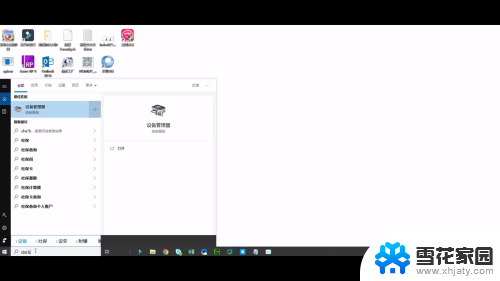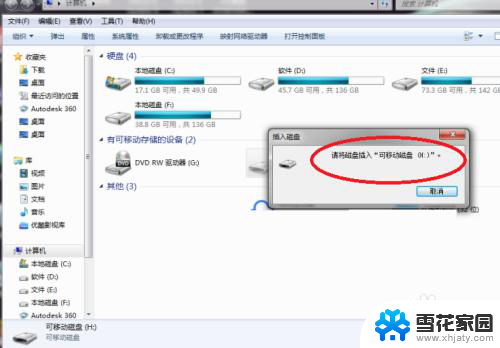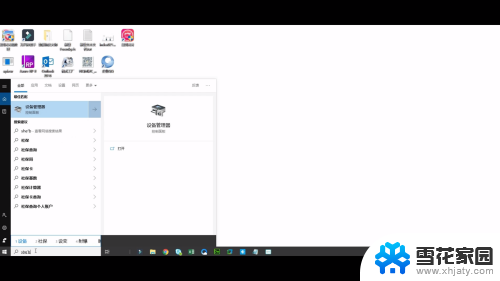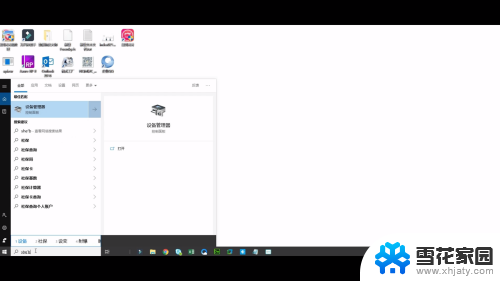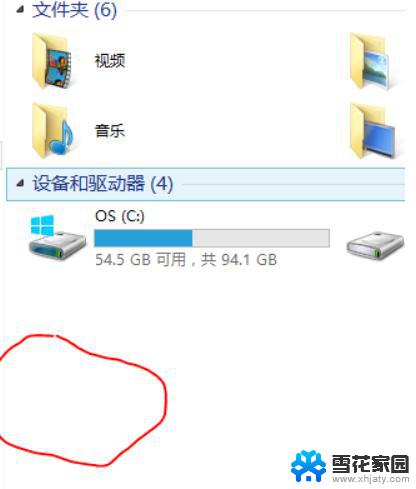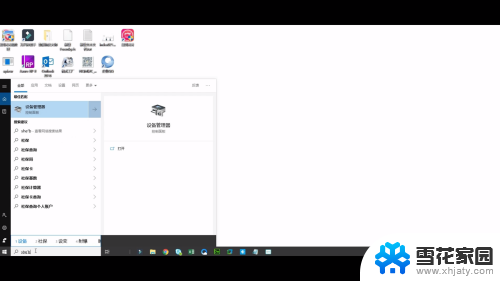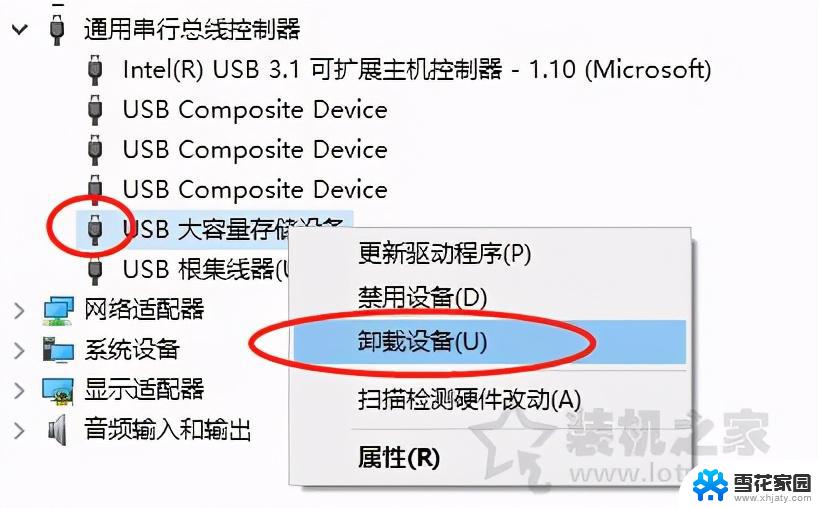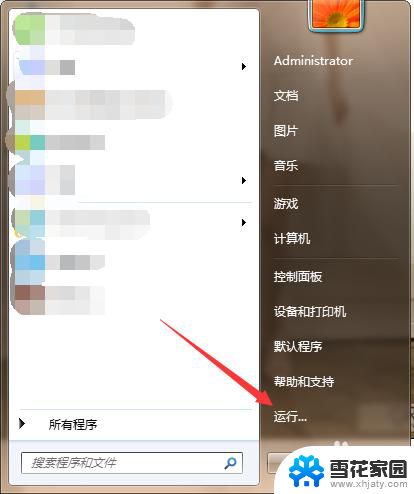u盘插上不显示盘符怎么办 U盘插电脑上不显示怎么办解决方法
更新时间:2023-12-29 16:05:51作者:jiang
在日常使用电脑过程中,我们经常会遇到U盘插上电脑却无法显示盘符的问题,这个问题可能出现在Windows系统中,它会导致我们无法正常访问和使用U盘中的文件。当我们遇到这种情况时,应该如何解决呢?下面将介绍一些常见的解决方法,帮助大家解决U盘插上不显示盘符的问题,以便我们能够顺利地使用U盘中的文件。
具体方法:
1方法一:插上u盘后,打开左下角windows图标。搜索设备管理器,找到通用串行总线控制器。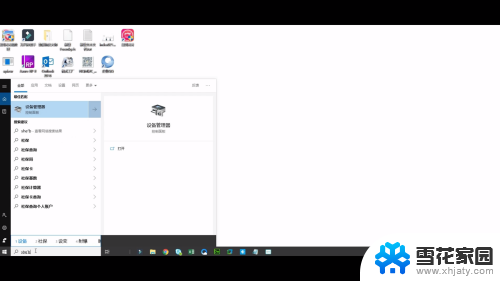 2找到大容量设备,卸载设备后即可重新恢复。
2找到大容量设备,卸载设备后即可重新恢复。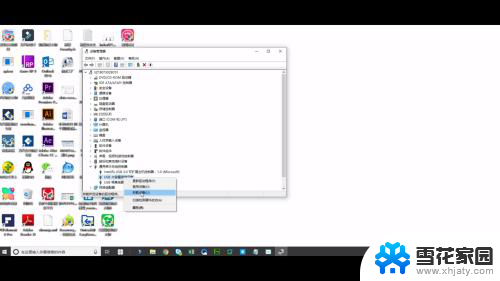 3方法二:电脑键盘同时按住windows+i键,弹出界面中找到设备。点击已连接设备。
3方法二:电脑键盘同时按住windows+i键,弹出界面中找到设备。点击已连接设备。 4找到DISK这个选项,点击删除设备,再重新插上即可。
4找到DISK这个选项,点击删除设备,再重新插上即可。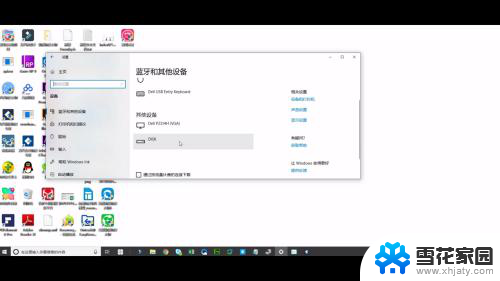 5若都不行,则百度搜索万兴数据恢复专家下载安装。打开软件后选择设备恢复模式,点击下一步。
5若都不行,则百度搜索万兴数据恢复专家下载安装。打开软件后选择设备恢复模式,点击下一步。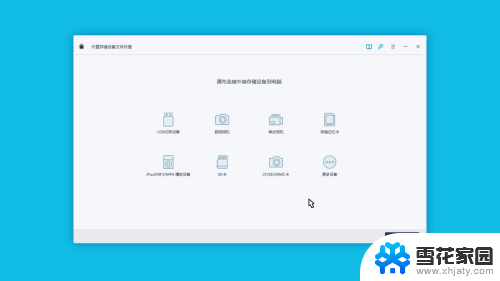 6扫描完成后选择将数据恢复到其他位置即可。
6扫描完成后选择将数据恢复到其他位置即可。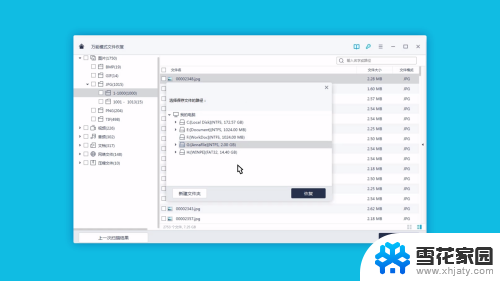
以上是解决U盘插上后未显示盘符的全部内容,如果您遇到这种情况,可以尝试按照上面的方法解决,希望对大家有所帮助。